Wix Media: יצירת וידאו מקובצי המדיה שלכם
2 דקות
מחפשים דרך יצירתית להראות תמונות שהעליתם? מה דעתכם לנסות לשלב אותם ולהחיות אותם בסרטון מקצועי ומקצועי?
בחרו את התמונות שאתם רוצים להוסיף לסרטון, ואנחנו נעשה את כל עבודת העריכה עבורכם. הסרטון יהיה זמין ב-Media Manager שלכם ותוכלו לשתף אותו גם ברשתות החברתיות שלכם.
שימו לב:
כדי ליצור כמה סרטונים, הירשמו לחשבון Vimeo חינמי.
כדי ליצור סרטון מקובצי המדיה שלכם:
- עברו אל ה-Media Manager (מנהל המדיה).
- בחרו את התמונות או הסרטונים שבהם תרצו להשתמש.
טיפ: כדי לבחור כמה קבצים, החזיקו את מקש Ctrl / Cmd במקלדת לחוץ תוך כדי לחיצה על הקבצים האחרים. - הקליקו מימין על Create a Video (יצירת וידאו).
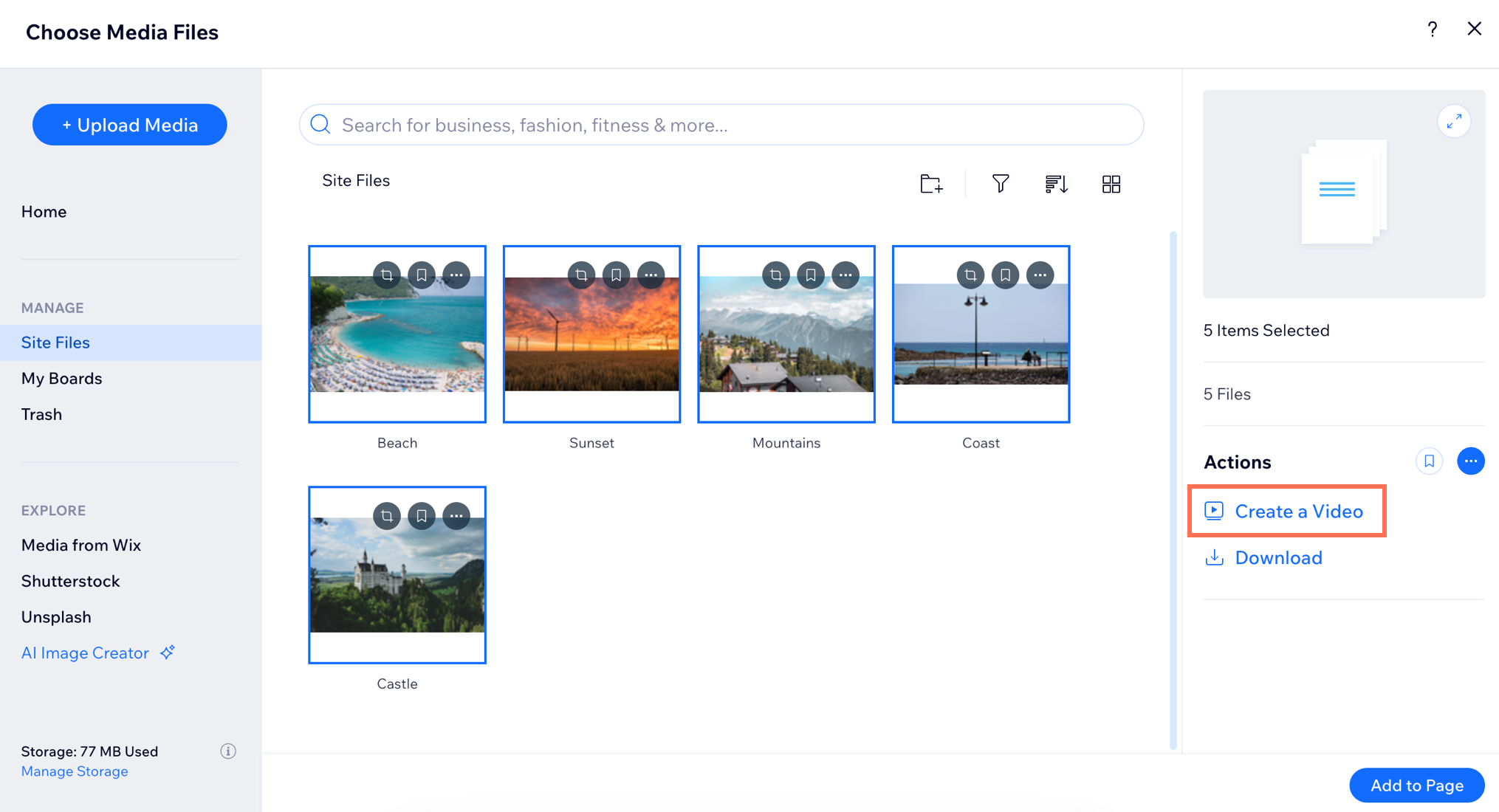
- ערכו את הסרטון שלב אחר שלב:
- התוכן:
- הקליקו על אייקון ההוספה כדי להוסיף עוד תמונות או קליפים לסרטון.
- הוסיפו כותרות לסרטון:
- Opening Text (טקסט פותח): זה הטקסט שיופיע בתחילת הסרטון. הוא אמור להציג את הרעיון של הסרטון.
- Second Text (טקסט שני): זה הטקסט שיופיע אחר כך. השתמשו בו כדי להסביר עוד על תוכן הסרטון.
- Third Text (טקסט שלישי): זה הטקסט הבא שיופיע. כדאי לכלול את הקריאה לפעולה כדי להסביר מה הייתם רוצים שהגולשים יעשו, למשל "בקרו בחנות שלנו".
- Closing Text (טקסט סוגר): זה הטקסט האחרון שיופיע.
- העיצוב:
- Choose a Video Style: עברו עם העכבר מעל אפשרויות הסגנון כדי לצפות בהן בתצוגה מקדימה, ובחרו אפשרות לסרטון שלכם.
- Choose a Layout: בחרו בין פריסה אופקית, אנכית ו ריבועית.
- Choose Colors and Font: בחרו 2 צבעים ופונט לסרטון. אופן השילוב שלהם תלוי בסגנון הנבחר.
- מוזיקה: בחרו טראק לסרטון.
טיפ: אתם יכולים להפעיל את המתג Music Off כדי שלסרטון לא תהיה מוזיקה מלווה. - פרטי העסק: החליטו אם להפעיל או לכבות את המתג Include info at the end of the video (לכלול פרטים בסוף הסרטון). אתם יכולים לערוך את המידע לפי הצורך.
- התוכן:
- הקליקו על Apply & Preview (יישום ותצוגה מקדימה) כדי לראות את המוצר המוגמר.
- הקליקו על Save & Share (שמירה ושיתוף). טיפ: אפשר להקליק על Back to Editing (חזרה לעריכה) כדי לבצע שינויים בסרטון.
- הקליקו על Download File כדי להוריד את הסרטון למחשב, או שתפו אותו בפייסבוק, ביוטיוב ב-Vimeo.
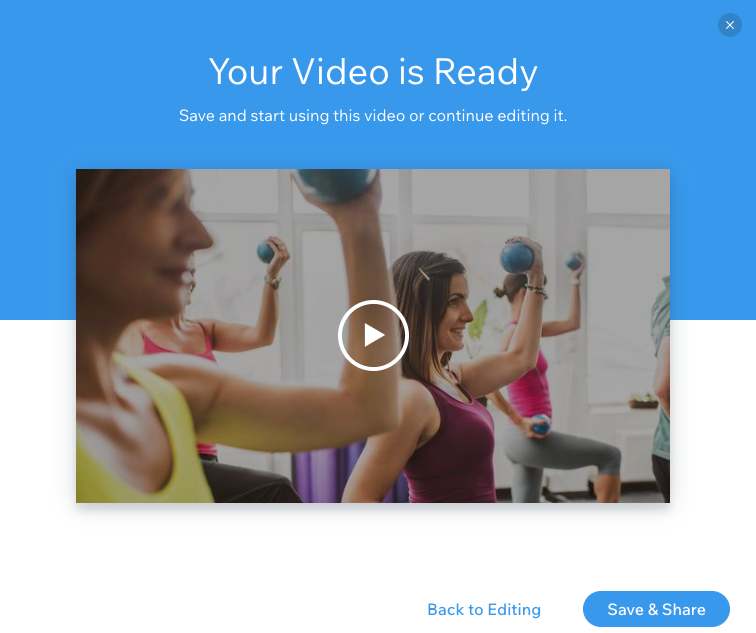
מה השלב הבא?
כעת צריך להוסיף נגן וידאו לאתר כדי להציג את הסרטון. למדו איך לעשות זאת:

